Benachrichtigungen spielen in Windows 10 eine grundlegende Rolle, da sie als Teil von Systemwarnungen integriert wurden, damit wir wichtige Aspekte unseres Lebens wie Erinnerungen, Geburtstagsdaten, Besprechungen und mehr nicht vergessen. Dies ist normalerweise mit der Messaging-Plattform der Office-Suite verbunden, die über einen Kalender- und Messaging-Bereich mit speziellen Merkmalen und Funktionen für die tägliche Arbeit verfügt. Wir können diese Vorteile jedoch erweitern, wenn wir Outlook-Benachrichtigungen in Windows 10 aktivieren, und wir werden sehen, wie dies auf einfache und praktische Weise geschieht.
Mit Outlook können wir unsere persönlichen oder geschäftlichen E-Mails dank der Synchronisierungsmöglichkeiten problemlos vollständig verwalten. Obwohl es sehr nützlich ist, Benachrichtigungen über Neuigkeiten in unseren E-Mails zu haben, kann es stressig sein, wenn die Outlook Windows 10-Benachrichtigungen, die wir erhalten, kontinuierlich sind .
Anschließend verlassen wir das Video-Tutorial, um Outlook Windows 10- Benachrichtigungen zu aktivieren oder zu deaktivieren .
Um auf dem Laufenden zu bleiben, abonniere unseren YouTube-Kanal! ABONNIEREN
Aktivieren oder deaktivieren Sie Outlook Windows 10-Benachrichtigungen
Dazu müssen wir folgenden Weg gehen:
- Start
- Rahmen
- System
- Benachrichtigungen und Aktionen
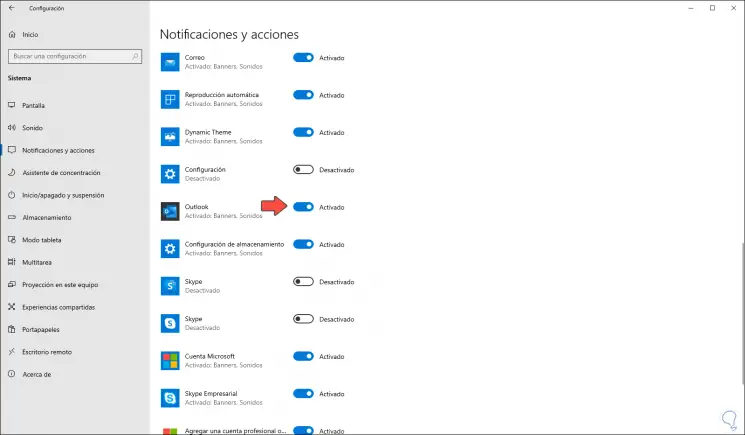
Dort gehen wir zur unteren Pest und suchen nach “Outlook”. Um die Benachrichtigungen zu aktivieren, aktivieren wir den Schalter und um sie zu deaktivieren, klicken wir einfach darauf, um ihn zu deaktivieren:
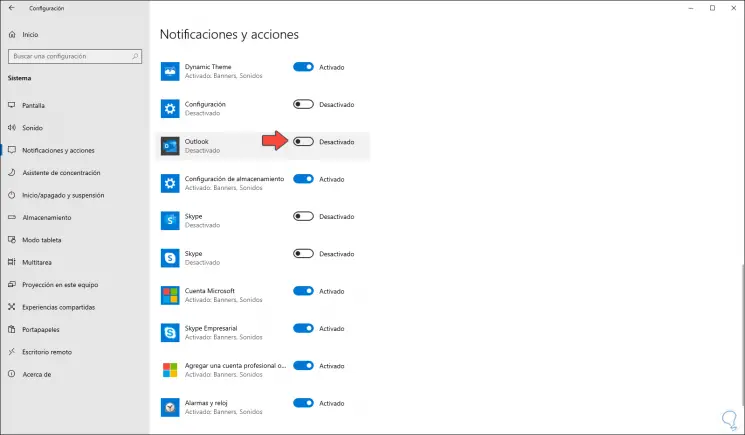
Wir können auf diese Zeile klicken und Folgendes wird mit vollständigeren und spezifischeren Outlook-Funktionen angezeigt:
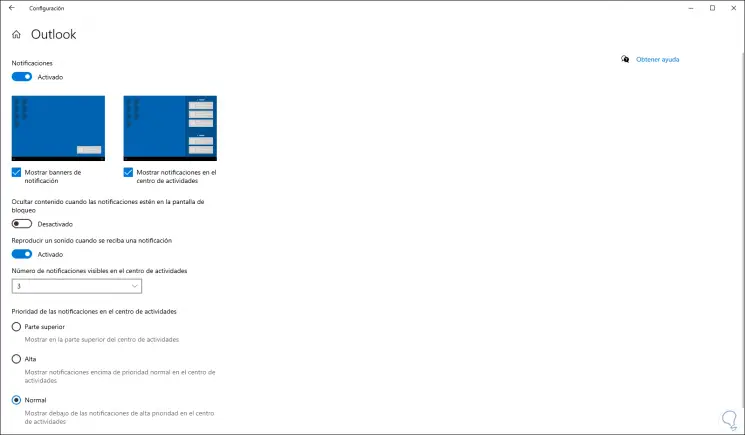
Dort haben wir Optionen wie:
- Aktivieren oder deaktivieren Sie die Benachrichtigungsbanner sowohl im System als auch im Aktivitätscenter
- Inhalte auf dem Windows 10-Sperrbildschirm ein- oder ausblenden
- Aktivieren Sie den akustischen Alarm oder nicht, wenn eine Outlook-Benachrichtigung empfangen wird
- Definieren Sie die Anzahl der Benachrichtigungen, die wir im mit Outlook verknüpften Aktivitätscenter erhalten
- Legen Sie fest, wie Outlook-Benachrichtigungen angezeigt werden sollen
Daher können wir diesen Aspekt von Outlook-Benachrichtigungen in Windows 10 verwalten, indem wir sie nach Bedarf aktivieren oder nicht aktivieren.